sat nav OPEL VIVARO B 2016 Manuale del sistema Infotainment (in Italian)
[x] Cancel search | Manufacturer: OPEL, Model Year: 2016, Model line: VIVARO B, Model: OPEL VIVARO B 2016Pages: 161, PDF Dimensioni: 2.13 MB
Page 47 of 161
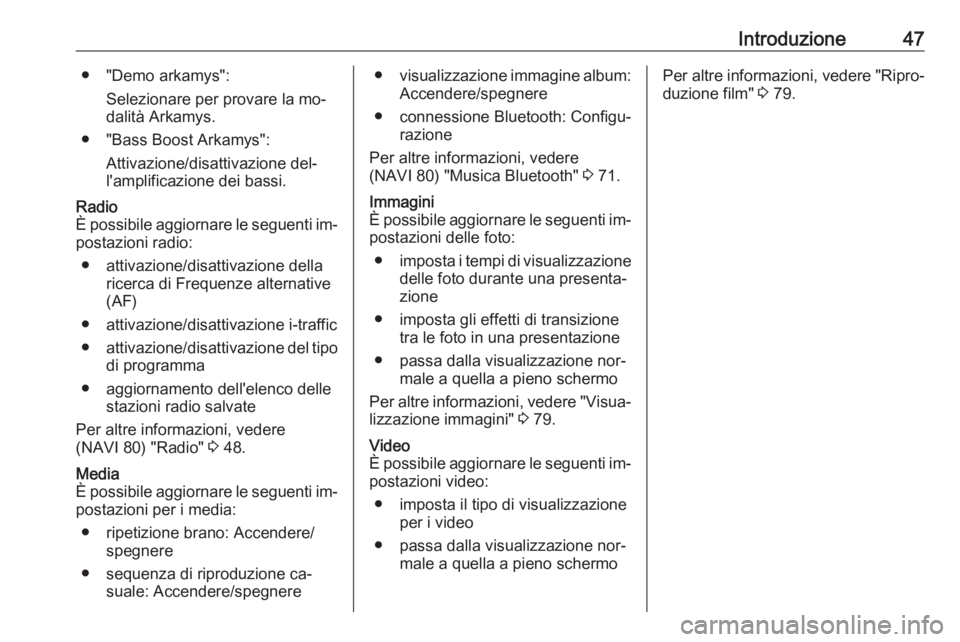
Introduzione47● "Demo arkamys":Selezionare per provare la mo‐
dalità Arkamys.
● "Bass Boost Arkamys": Attivazione/disattivazione del‐
l'amplificazione dei bassi.Radio
È possibile aggiornare le seguenti im‐
postazioni radio:
● attivazione/disattivazione della ricerca di Frequenze alternative
(AF)
● attivazione/disattivazione i-traffic ● attivazione/disattivazione del tipo
di programma
● aggiornamento dell'elenco delle stazioni radio salvate
Per altre informazioni, vedere
(NAVI 80) "Radio" 3 48.Media
È possibile aggiornare le seguenti im‐ postazioni per i media:
● ripetizione brano: Accendere/ spegnere
● sequenza di riproduzione ca‐ suale: Accendere/spegnere●visualizzazione immagine album:
Accendere/spegnere
● connessione Bluetooth: Configu‐ razione
Per altre informazioni, vedere
(NAVI 80) "Musica Bluetooth" 3 71.Immagini
È possibile aggiornare le seguenti im‐
postazioni delle foto:
● imposta i tempi di visualizzazione
delle foto durante una presenta‐
zione
● imposta gli effetti di transizione tra le foto in una presentazione
● passa dalla visualizzazione nor‐ male a quella a pieno schermo
Per altre informazioni, vedere "Visua‐ lizzazione immagini" 3 79.Video
È possibile aggiornare le seguenti im‐ postazioni video:
● imposta il tipo di visualizzazione per i video
● passa dalla visualizzazione nor‐ male a quella a pieno schermoPer altre informazioni, vedere "Ripro‐
duzione film" 3 79.
Page 49 of 161
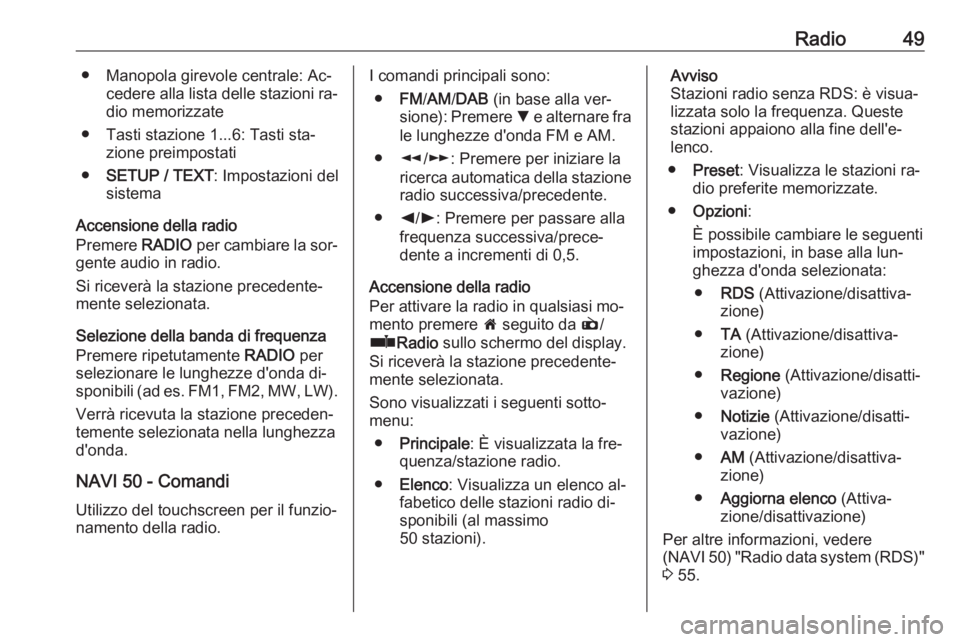
Radio49● Manopola girevole centrale: Ac‐cedere alla lista delle stazioni ra‐
dio memorizzate
● Tasti stazione 1...6: Tasti sta‐ zione preimpostati
● SETUP / TEXT : Impostazioni del
sistema
Accensione della radio
Premere RADIO per cambiare la sor‐
gente audio in radio.
Si riceverà la stazione precedente‐
mente selezionata.
Selezione della banda di frequenza
Premere ripetutamente RADIO per
selezionare le lunghezze d'onda di‐
sponibili (ad es. FM1, FM2 , MW, LW).
Verrà ricevuta la stazione preceden‐ temente selezionata nella lunghezza
d'onda.
NAVI 50 - ComandiUtilizzo del touchscreen per il funzio‐
namento della radio.I comandi principali sono:
● FM/AM /DAB (in base alla ver‐
sione): Premere S e alternare fra
le lunghezze d'onda FM e AM.
● l/m : Premere per iniziare la
ricerca automatica della stazione radio successiva/precedente.
● k/l : Premere per passare alla
frequenza successiva/prece‐
dente a incrementi di 0,5.
Accensione della radio
Per attivare la radio in qualsiasi mo‐ mento premere 7 seguito da è/
ñ Radio sullo schermo del display.
Si riceverà la stazione precedente‐
mente selezionata.
Sono visualizzati i seguenti sotto‐
menu:
● Principale : È visualizzata la fre‐
quenza/stazione radio.
● Elenco : Visualizza un elenco al‐
fabetico delle stazioni radio di‐
sponibili (al massimo
50 stazioni).Avviso
Stazioni radio senza RDS: è visua‐ lizzata solo la frequenza. Queste
stazioni appaiono alla fine dell'e‐
lenco.
● Preset : Visualizza le stazioni ra‐
dio preferite memorizzate.
● Opzioni :
È possibile cambiare le seguenti
impostazioni, in base alla lun‐
ghezza d'onda selezionata:
● RDS (Attivazione/disattiva‐
zione)
● TA (Attivazione/disattiva‐
zione)
● Regione (Attivazione/disatti‐
vazione)
● Notizie (Attivazione/disatti‐
vazione)
● AM (Attivazione/disattiva‐
zione)
● Aggiorna elenco (Attiva‐
zione/disattivazione)
Per altre informazioni, vedere (NAVI 50) "Radio data system (RDS)" 3 55.
Page 50 of 161
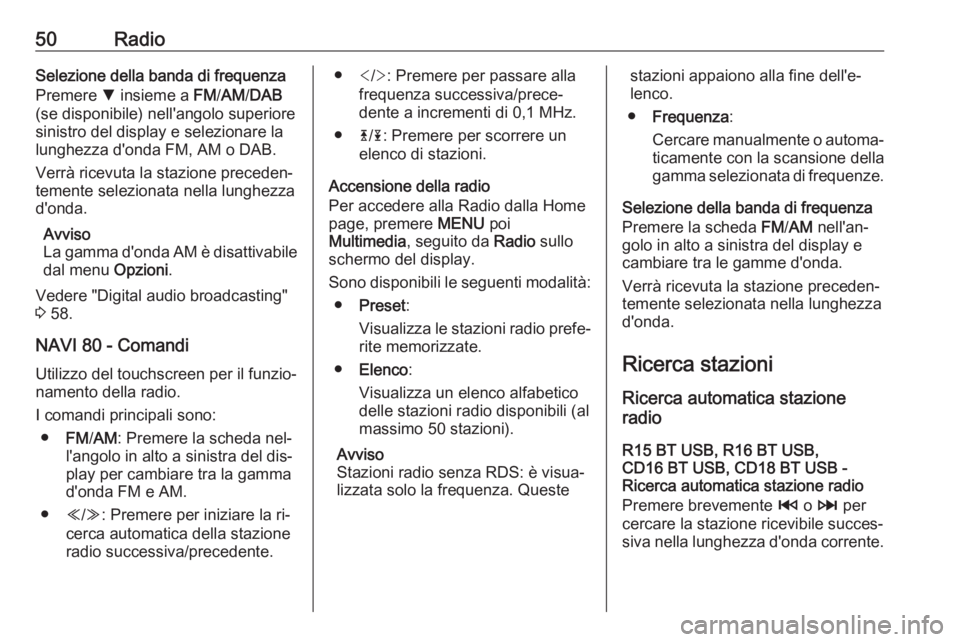
50RadioSelezione della banda di frequenza
Premere S insieme a FM/AM /DAB
(se disponibile) nell'angolo superiore sinistro del display e selezionare la
lunghezza d'onda FM, AM o DAB.
Verrà ricevuta la stazione preceden‐
temente selezionata nella lunghezza
d'onda.
Avviso
La gamma d'onda AM è disattivabile dal menu Opzioni.
Vedere "Digital audio broadcasting"
3 58.
NAVI 80 - Comandi Utilizzo del touchscreen per il funzio‐
namento della radio.
I comandi principali sono: ● FM/AM : Premere la scheda nel‐
l'angolo in alto a sinistra del dis‐
play per cambiare tra la gamma
d'onda FM e AM.
● Y/Z : Premere per iniziare la ri‐
cerca automatica della stazione
radio successiva/precedente.● : Premere per passare alla
frequenza successiva/prece‐
dente a incrementi di 0,1 MHz.
● 4/1 : Premere per scorrere un
elenco di stazioni.
Accensione della radio
Per accedere alla Radio dalla Home
page, premere MENU poi
Multimedia , seguito da Radio sullo
schermo del display.
Sono disponibili le seguenti modalità: ● Preset :
Visualizza le stazioni radio prefe‐
rite memorizzate.
● Elenco :
Visualizza un elenco alfabetico delle stazioni radio disponibili (al massimo 50 stazioni).
Avviso
Stazioni radio senza RDS: è visua‐
lizzata solo la frequenza. Questestazioni appaiono alla fine dell'e‐
lenco.
● Frequenza :
Cercare manualmente o automa‐ ticamente con la scansione della
gamma selezionata di frequenze.
Selezione della banda di frequenza
Premere la scheda FM/AM nell'an‐
golo in alto a sinistra del display e cambiare tra le gamme d'onda.
Verrà ricevuta la stazione preceden‐
temente selezionata nella lunghezza
d'onda.
Ricerca stazioni Ricerca automatica stazione
radio
R15 BT USB, R16 BT USB,
CD16 BT USB, CD18 BT USB -
Ricerca automatica stazione radio
Premere brevemente 2 o 3 per
cercare la stazione ricevibile succes‐ siva nella lunghezza d'onda corrente.
Page 55 of 161
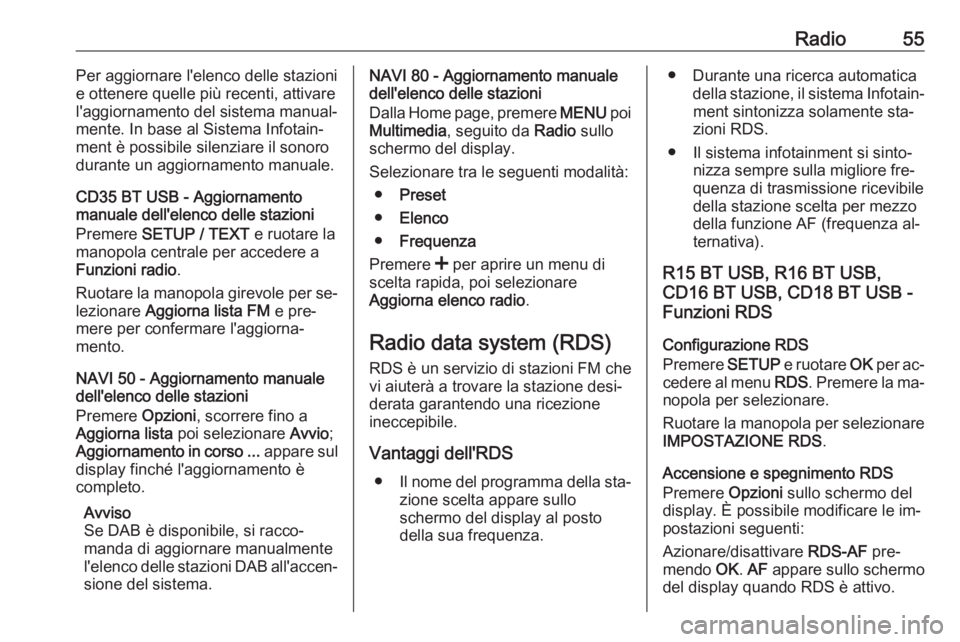
Radio55Per aggiornare l'elenco delle stazioni
e ottenere quelle più recenti, attivare
l'aggiornamento del sistema manual‐
mente. In base al Sistema Infotain‐
ment è possibile silenziare il sonoro
durante un aggiornamento manuale.
CD35 BT USB - Aggiornamento
manuale dell'elenco delle stazioni
Premere SETUP / TEXT e ruotare la
manopola centrale per accedere a
Funzioni radio .
Ruotare la manopola girevole per se‐
lezionare Aggiorna lista FM e pre‐
mere per confermare l'aggiorna‐ mento.
NAVI 50 - Aggiornamento manuale
dell'elenco delle stazioni
Premere Opzioni, scorrere fino a
Aggiorna lista poi selezionare Avvio;
Aggiornamento in corso ... appare sul
display finché l'aggiornamento è
completo.
Avviso
Se DAB è disponibile, si racco‐
manda di aggiornare manualmente
l'elenco delle stazioni DAB all'accen‐ sione del sistema.NAVI 80 - Aggiornamento manuale
dell'elenco delle stazioni
Dalla Home page, premere MENU poi
Multimedia , seguito da Radio sullo
schermo del display.
Selezionare tra le seguenti modalità: ● Preset
● Elenco
● Frequenza
Premere < per aprire un menu di
scelta rapida, poi selezionare
Aggiorna elenco radio .
Radio data system (RDS)
RDS è un servizio di stazioni FM che
vi aiuterà a trovare la stazione desi‐
derata garantendo una ricezione
ineccepibile.
Vantaggi dell'RDS ● Il nome del programma della sta‐
zione scelta appare sullo
schermo del display al posto della sua frequenza.● Durante una ricerca automatica della stazione, il sistema Infotain‐ment sintonizza solamente sta‐
zioni RDS.
● Il sistema infotainment si sinto‐ nizza sempre sulla migliore fre‐
quenza di trasmissione ricevibile
della stazione scelta per mezzo
della funzione AF (frequenza al‐
ternativa).
R15 BT USB, R16 BT USB,
CD16 BT USB, CD18 BT USB -
Funzioni RDS
Configurazione RDS
Premere SETUP e ruotare OK per ac‐
cedere al menu RDS. Premere la ma‐
nopola per selezionare.
Ruotare la manopola per selezionare
IMPOSTAZIONE RDS .
Accensione e spegnimento RDS
Premere Opzioni sullo schermo del
display. È possibile modificare le im‐
postazioni seguenti:
Azionare/disattivare RDS-AF pre‐
mendo OK. AF appare sullo schermo
del display quando RDS è attivo.
Page 57 of 161
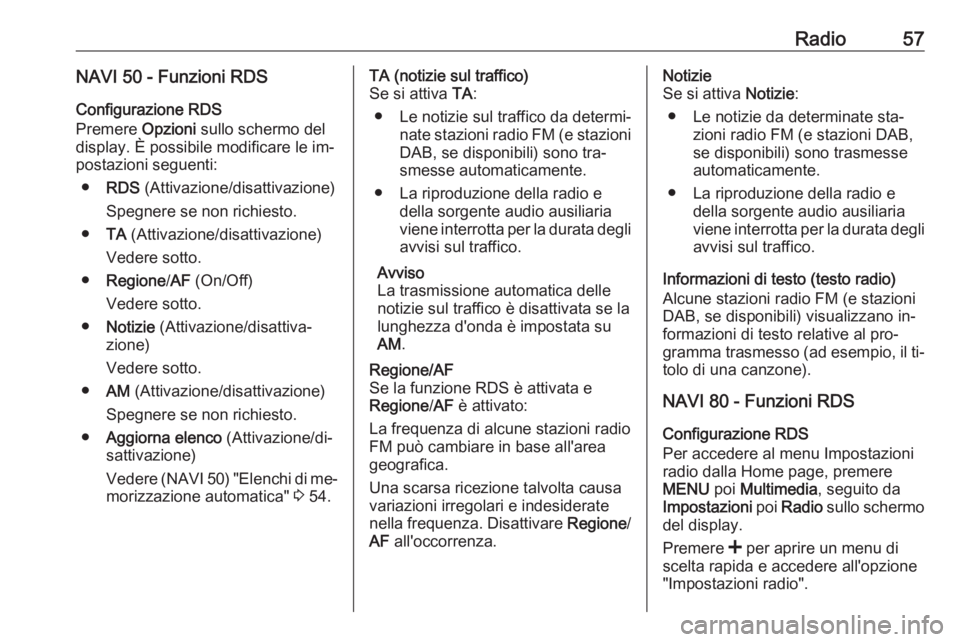
Radio57NAVI 50 - Funzioni RDS
Configurazione RDS
Premere Opzioni sullo schermo del
display. È possibile modificare le im‐
postazioni seguenti:
● RDS (Attivazione/disattivazione)
Spegnere se non richiesto.
● TA (Attivazione/disattivazione)
Vedere sotto.
● Regione /AF (On/Off)
Vedere sotto.
● Notizie (Attivazione/disattiva‐
zione)
Vedere sotto.
● AM (Attivazione/disattivazione)
Spegnere se non richiesto.
● Aggiorna elenco (Attivazione/di‐
sattivazione)
Vedere (NAVI 50) "Elenchi di me‐
morizzazione automatica" 3 54.TA (notizie sul traffico)
Se si attiva TA:
● Le notizie sul traffico da determi‐ nate stazioni radio FM (e stazioniDAB, se disponibili) sono tra‐
smesse automaticamente.
● La riproduzione della radio e della sorgente audio ausiliaria
viene interrotta per la durata degli
avvisi sul traffico.
Avviso
La trasmissione automatica delle
notizie sul traffico è disattivata se la
lunghezza d'onda è impostata su
AM .Regione/AF
Se la funzione RDS è attivata e
Regione /AF è attivato:
La frequenza di alcune stazioni radio
FM può cambiare in base all'area
geografica.
Una scarsa ricezione talvolta causa
variazioni irregolari e indesiderate
nella frequenza. Disattivare Regione/
AF all'occorrenza.Notizie
Se si attiva Notizie:
● Le notizie da determinate sta‐ zioni radio FM (e stazioni DAB,
se disponibili) sono trasmesse
automaticamente.
● La riproduzione della radio e della sorgente audio ausiliaria
viene interrotta per la durata degli avvisi sul traffico.
Informazioni di testo (testo radio)
Alcune stazioni radio FM (e stazioni
DAB, se disponibili) visualizzano in‐
formazioni di testo relative al pro‐
gramma trasmesso (ad esempio, il ti‐
tolo di una canzone).
NAVI 80 - Funzioni RDS
Configurazione RDS
Per accedere al menu Impostazioni radio dalla Home page, premere
MENU poi Multimedia , seguito da
Impostazioni poi Radio sullo schermo
del display.
Premere < per aprire un menu di
scelta rapida e accedere all'opzione
"Impostazioni radio".
Page 58 of 161
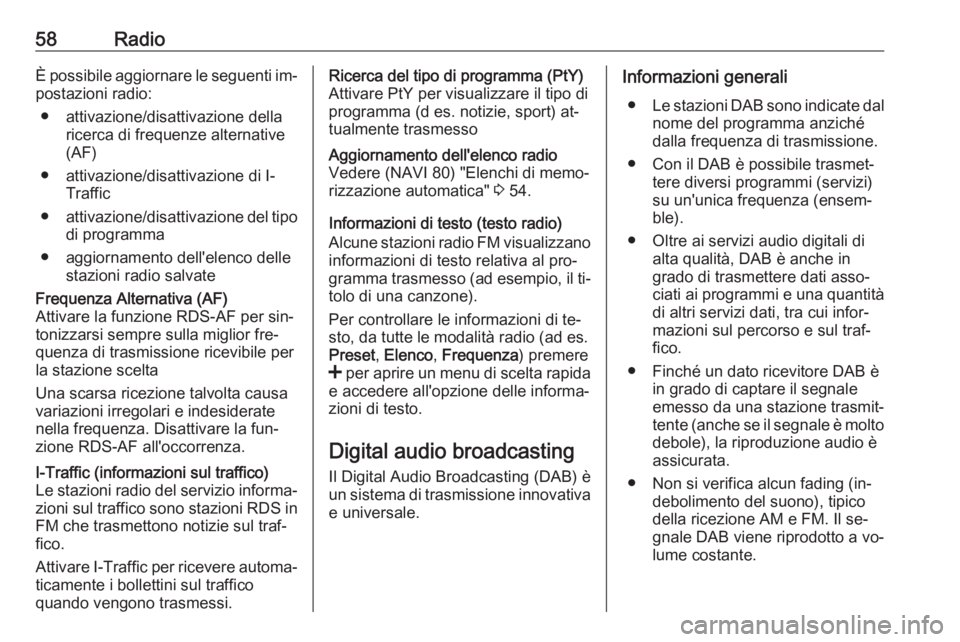
58RadioÈ possibile aggiornare le seguenti im‐
postazioni radio:
● attivazione/disattivazione della ricerca di frequenze alternative
(AF)
● attivazione/disattivazione di I- Traffic
● attivazione/disattivazione del tipo
di programma
● aggiornamento dell'elenco delle stazioni radio salvateFrequenza Alternativa (AF)
Attivare la funzione RDS-AF per sin‐ tonizzarsi sempre sulla miglior fre‐
quenza di trasmissione ricevibile per la stazione scelta
Una scarsa ricezione talvolta causa
variazioni irregolari e indesiderate
nella frequenza. Disattivare la fun‐
zione RDS-AF all'occorrenza.I-Traffic (informazioni sul traffico)
Le stazioni radio del servizio informa‐ zioni sul traffico sono stazioni RDS inFM che trasmettono notizie sul traf‐
fico.
Attivare I-Traffic per ricevere automa‐
ticamente i bollettini sul traffico
quando vengono trasmessi.Ricerca del tipo di programma (PtY)
Attivare PtY per visualizzare il tipo di programma (d es. notizie, sport) at‐tualmente trasmessoAggiornamento dell'elenco radio
Vedere (NAVI 80) "Elenchi di memo‐
rizzazione automatica" 3 54.
Informazioni di testo (testo radio)
Alcune stazioni radio FM visualizzano
informazioni di testo relativa al pro‐
gramma trasmesso (ad esempio, il ti‐ tolo di una canzone).
Per controllare le informazioni di te‐
sto, da tutte le modalità radio (ad es.
Preset , Elenco , Frequenza ) premere
< per aprire un menu di scelta rapida
e accedere all'opzione delle informa‐
zioni di testo.
Digital audio broadcasting
Il Digital Audio Broadcasting (DAB) è
un sistema di trasmissione innovativa
e universale.
Informazioni generali
● Le stazioni DAB sono indicate dal
nome del programma anziché
dalla frequenza di trasmissione.
● Con il DAB è possibile trasmet‐ tere diversi programmi (servizi)
su un'unica frequenza (ensem‐
ble).
● Oltre ai servizi audio digitali di alta qualità, DAB è anche in
grado di trasmettere dati asso‐ ciati ai programmi e una quantità di altri servizi dati, tra cui infor‐
mazioni sul percorso e sul traf‐
fico.
● Finché un dato ricevitore DAB è in grado di captare il segnale
emesso da una stazione trasmit‐
tente (anche se il segnale è molto
debole), la riproduzione audio è
assicurata.
● Non si verifica alcun fading (in‐ debolimento del suono), tipico
della ricezione AM e FM. Il se‐
gnale DAB viene riprodotto a vo‐
lume costante.
Page 70 of 161
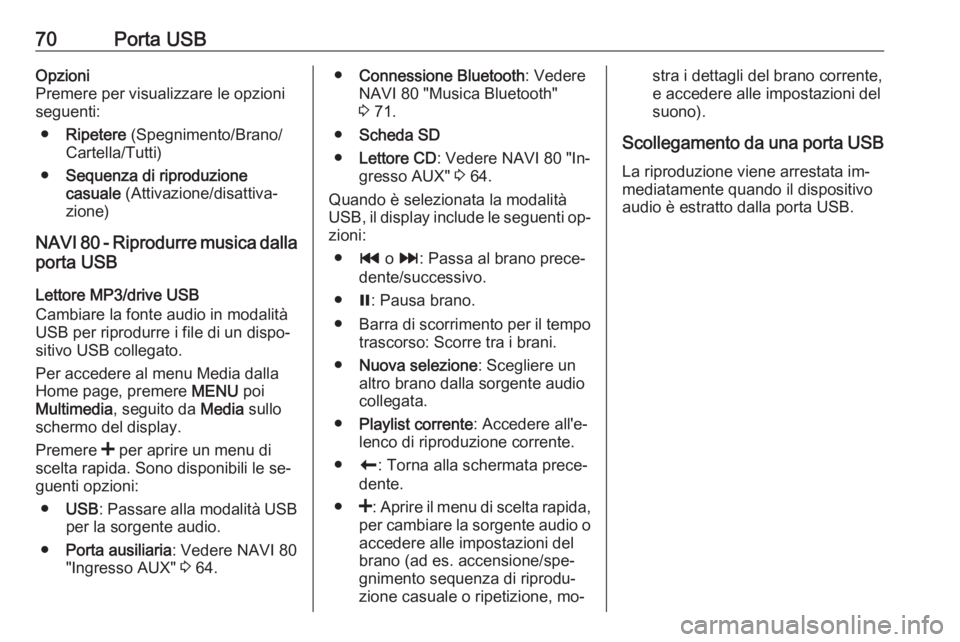
70Porta USBOpzioni
Premere per visualizzare le opzioni
seguenti:
● Ripetere (Spegnimento/Brano/
Cartella/Tutti)
● Sequenza di riproduzione
casuale (Attivazione/disattiva‐
zione)
NAVI 80 - Riprodurre musica dalla porta USB
Lettore MP3/drive USB
Cambiare la fonte audio in modalità
USB per riprodurre i file di un dispo‐ sitivo USB collegato.
Per accedere al menu Media dalla Home page, premere MENU poi
Multimedia , seguito da Media sullo
schermo del display.
Premere < per aprire un menu di
scelta rapida. Sono disponibili le se‐
guenti opzioni:
● USB : Passare alla modalità USB
per la sorgente audio.
● Porta ausiliaria : Vedere NAVI 80
"Ingresso AUX" 3 64.● Connessione Bluetooth : Vedere
NAVI 80 "Musica Bluetooth"
3 71.
● Scheda SD
● Lettore CD : Vedere NAVI 80 "In‐
gresso AUX" 3 64.
Quando è selezionata la modalità
USB, il display include le seguenti op‐ zioni:
● t o v : Passa al brano prece‐
dente/successivo.
● =: Pausa brano.
● Barra di scorrimento per il tempo
trascorso: Scorre tra i brani.
● Nuova selezione : Scegliere un
altro brano dalla sorgente audio
collegata.
● Playlist corrente : Accedere all'e‐
lenco di riproduzione corrente.
● r: Torna alla schermata prece‐
dente.
● <: Aprire il menu di scelta rapida,
per cambiare la sorgente audio o accedere alle impostazioni del
brano (ad es. accensione/spe‐
gnimento sequenza di riprodu‐
zione casuale o ripetizione, mo‐stra i dettagli del brano corrente,
e accedere alle impostazioni del
suono).
Scollegamento da una porta USB La riproduzione viene arrestata im‐mediatamente quando il dispositivo
audio è estratto dalla porta USB.
Page 75 of 161
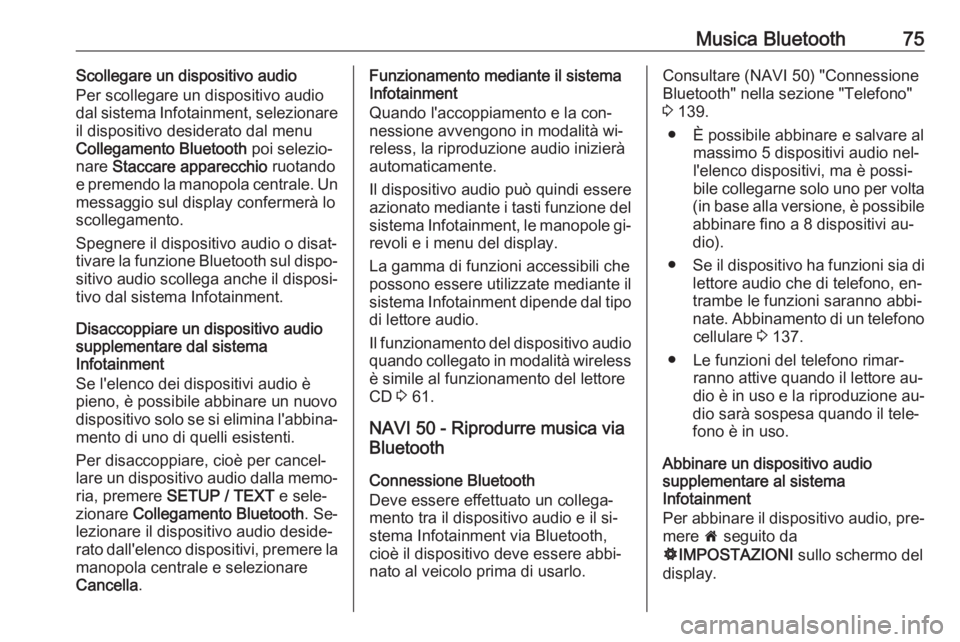
Musica Bluetooth75Scollegare un dispositivo audio
Per scollegare un dispositivo audio dal sistema Infotainment, selezionare
il dispositivo desiderato dal menu
Collegamento Bluetooth poi selezio‐
nare Staccare apparecchio ruotando
e premendo la manopola centrale. Un messaggio sul display confermerà lo
scollegamento.
Spegnere il dispositivo audio o disat‐
tivare la funzione Bluetooth sul dispo‐
sitivo audio scollega anche il disposi‐
tivo dal sistema Infotainment.
Disaccoppiare un dispositivo audio
supplementare dal sistema
Infotainment
Se l'elenco dei dispositivi audio è
pieno, è possibile abbinare un nuovo
dispositivo solo se si elimina l'abbina‐ mento di uno di quelli esistenti.
Per disaccoppiare, cioè per cancel‐
lare un dispositivo audio dalla memo‐ ria, premere SETUP / TEXT e sele‐
zionare Collegamento Bluetooth . Se‐
lezionare il dispositivo audio deside‐
rato dall'elenco dispositivi, premere la manopola centrale e selezionare
Cancella .Funzionamento mediante il sistema
Infotainment
Quando l'accoppiamento e la con‐
nessione avvengono in modalità wi‐
reless, la riproduzione audio inizierà
automaticamente.
Il dispositivo audio può quindi essere
azionato mediante i tasti funzione del
sistema Infotainment, le manopole gi‐
revoli e i menu del display.
La gamma di funzioni accessibili che
possono essere utilizzate mediante il
sistema Infotainment dipende dal tipo
di lettore audio.
Il funzionamento del dispositivo audio quando collegato in modalità wireless
è simile al funzionamento del lettore CD 3 61.
NAVI 50 - Riprodurre musica via
Bluetooth
Connessione Bluetooth
Deve essere effettuato un collega‐
mento tra il dispositivo audio e il si‐
stema Infotainment via Bluetooth,
cioè il dispositivo deve essere abbi‐
nato al veicolo prima di usarlo.Consultare (NAVI 50) "Connessione
Bluetooth" nella sezione "Telefono"
3 139.
● È possibile abbinare e salvare al massimo 5 dispositivi audio nel‐
l'elenco dispositivi, ma è possi‐
bile collegarne solo uno per volta
(in base alla versione, è possibile
abbinare fino a 8 dispositivi au‐
dio).
● Se il dispositivo ha funzioni sia di
lettore audio che di telefono, en‐trambe le funzioni saranno abbi‐
nate. Abbinamento di un telefono cellulare 3 137.
● Le funzioni del telefono rimar‐ ranno attive quando il lettore au‐
dio è in uso e la riproduzione au‐
dio sarà sospesa quando il tele‐
fono è in uso.
Abbinare un dispositivo audio
supplementare al sistema
Infotainment
Per abbinare il dispositivo audio, pre‐ mere 7 seguito da
ÿ IMPOSTAZIONI sullo schermo del
display.
Page 76 of 161
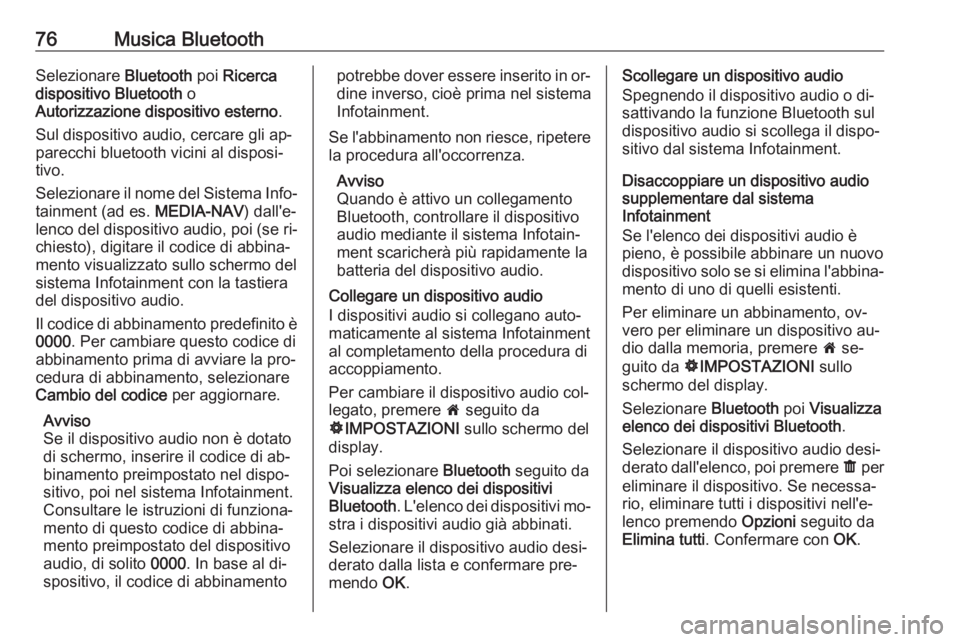
76Musica BluetoothSelezionare Bluetooth poi Ricerca
dispositivo Bluetooth o
Autorizzazione dispositivo esterno .
Sul dispositivo audio, cercare gli ap‐
parecchi bluetooth vicini al disposi‐
tivo.
Selezionare il nome del Sistema Info‐
tainment (ad es. MEDIA-NAV) dall'e‐
lenco del dispositivo audio, poi (se ri‐
chiesto), digitare il codice di abbina‐
mento visualizzato sullo schermo del
sistema Infotainment con la tastiera
del dispositivo audio.
Il codice di abbinamento predefinito è 0000 . Per cambiare questo codice di
abbinamento prima di avviare la pro‐
cedura di abbinamento, selezionare
Cambio del codice per aggiornare.
Avviso
Se il dispositivo audio non è dotato
di schermo, inserire il codice di ab‐
binamento preimpostato nel dispo‐
sitivo, poi nel sistema Infotainment.
Consultare le istruzioni di funziona‐
mento di questo codice di abbina‐
mento preimpostato del dispositivo
audio, di solito 0000. In base al di‐
spositivo, il codice di abbinamentopotrebbe dover essere inserito in or‐
dine inverso, cioè prima nel sistema
Infotainment.
Se l'abbinamento non riesce, ripetere
la procedura all'occorrenza.
Avviso
Quando è attivo un collegamento
Bluetooth, controllare il dispositivo
audio mediante il sistema Infotain‐
ment scaricherà più rapidamente la
batteria del dispositivo audio.
Collegare un dispositivo audio
I dispositivi audio si collegano auto‐ maticamente al sistema Infotainment
al completamento della procedura di
accoppiamento.
Per cambiare il dispositivo audio col‐
legato, premere 7 seguito da
ÿ IMPOSTAZIONI sullo schermo del
display.
Poi selezionare Bluetooth seguito da
Visualizza elenco dei dispositivi
Bluetooth . L'elenco dei dispositivi mo‐
stra i dispositivi audio già abbinati.
Selezionare il dispositivo audio desi‐
derato dalla lista e confermare pre‐
mendo OK.Scollegare un dispositivo audio
Spegnendo il dispositivo audio o di‐
sattivando la funzione Bluetooth sul
dispositivo audio si scollega il dispo‐
sitivo dal sistema Infotainment.
Disaccoppiare un dispositivo audio
supplementare dal sistema
Infotainment
Se l'elenco dei dispositivi audio è
pieno, è possibile abbinare un nuovo
dispositivo solo se si elimina l'abbina‐ mento di uno di quelli esistenti.
Per eliminare un abbinamento, ov‐
vero per eliminare un dispositivo au‐
dio dalla memoria, premere 7 se‐
guito da ÿIMPOSTAZIONI sullo
schermo del display.
Selezionare Bluetooth poi Visualizza
elenco dei dispositivi Bluetooth .
Selezionare il dispositivo audio desi‐
derato dall'elenco, poi premere ë per
eliminare il dispositivo. Se necessa‐
rio, eliminare tutti i dispositivi nell'e‐
lenco premendo Opzioni seguito da
Elimina tutti . Confermare con OK.
Page 78 of 161

78Musica BluetoothPremere < (per aprire un menu di
scelta rapida) e selezionare
Connessione Bluetooth per cambiare
la sorgente audio in Bluetooth.
Scollegare un dispositivo audio
Spegnendo il dispositivo audio o di‐
sattivando la funzione Bluetooth sul
dispositivo audio si scollega il dispo‐
sitivo dal sistema Infotainment.
Disaccoppiare un dispositivo audio
supplementare dal sistema
Infotainment
Per eliminare l'abbinamento, ovvero
per eliminare un dispositivo dalla me‐ moria del sistema:
Dalla Home page, premere MENU poi
Multimedia , seguito da Impostazioni
sullo schermo del display.
Selezionare Media per accedere al
relativo menu delle impostazioni, poi
selezionare l'opzione "Configura con‐
nessione Bluetooth".
La procedura di eliminazione dell'ab‐
binamento è analoga a quella di ab‐
binamento di un telefono cellulare.Consultare (NAVI 80) "Connessione
Bluetooth" nella sezione "Telefono"
3 139.
Funzionamento mediante il sistema Infotainment
Quando l'abbinamento e la connes‐
sione avvengono in modalità wire‐
less, la riproduzione audio può ini‐
ziare automaticamente.
Il dispositivo audio può quindi essere
fatto funzionare mediante le opzioni
del display del sistema Infotainment.
La gamma di funzioni accessibili che
possono essere utilizzate mediante il
sistema Infotainment dipende dal tipo
di lettore audio.
Il funzionamento del dispositivo audio
quando collegato in modalità wireless
è simile al funzionamento della ripro‐
duzione di file audio salvati attraverso la porta USB. Vedere "NAVI 80 - Ri‐
produzione musicale da porta USB"
nella sezione "Porta USB" 3 68.